Un enorme aggiornamento sull’accessibilità per iPhone che non vuoi ignorare
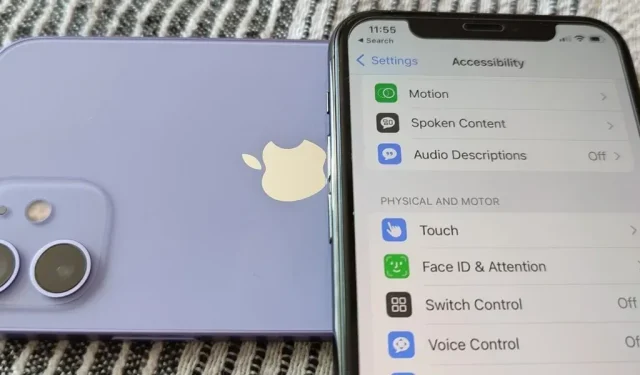
Anche se di solito non è la prima cosa che tutti notano dopo aver installato un nuovo aggiornamento software iOS, darei la priorità alle nuove funzionalità di accessibilità sul tuo iPhone con iOS 16 perché ci sono alcuni strumenti molto preziosi che anche gli utenti non disabili possono utilizzare.
Naturalmente, Apple ha creato nuove funzionalità di accessibilità per le persone con disabilità, ma sempre più utenti le utilizzano perché possono migliorare notevolmente l’esperienza dell’utente. Quello che era iniziato come un progetto per rendere l’iPhone accessibile a tutti gli utenti è diventato uno dei maggiori vantaggi dell’iPhone rispetto agli altri smartphone.
Le funzioni di accessibilità ti consentono di personalizzare iPhone e ottenere il massimo da esso. Puoi fare in modo che il tuo iPhone legga per te, rilevi suoni, risponda ai comandi vocali o scatti foto a mani libere. E ora puoi fare ancora di più con le nuove funzioni assistive di iOS 16.
1. Rilevamento della porta della lente d’ingrandimento
Magnifier ha una nuova opzione di rilevamento delle porte che aiuta gli utenti non vedenti e ipovedenti a trovare gli ingressi quando arrivano a destinazione. Lo strumento può dirti quanto è lontana la porta, se la porta è aperta o chiusa, come aprirla (spingere, girare la maniglia, tirare la maniglia, ecc.), cosa dicono i segni (come i numeri delle stanze), cosa qualsiasi i simboli significano (ad esempio, le icone delle persone per i servizi igienici) e molto altro.
Door Detection utilizza uno scanner lidar per rilevare la luce e misurare la distanza, disponibile solo su iPhone 13 Pro e Pro Max, iPhone 12 Pro e Pro Max, iPad Pro da 11 pollici di seconda e terza generazione e iPad Pro da 12,9 pollici di quarta generazione e 3a generazione. Utenti di quinta generazione.
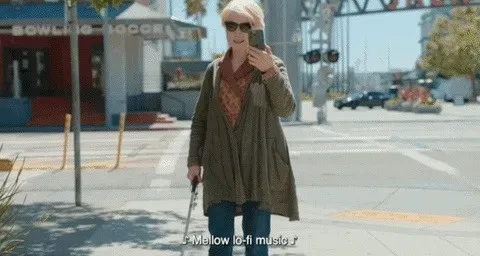
Immagine tramite Apple
2. Descrizione dell’immagine nella lente d’ingrandimento
Un’altra nuova funzionalità dell’app Magnifier sono le descrizioni delle immagini. Quando punti la fotocamera su qualcosa, mostra (o legge) descrizioni dettagliate di ciò che vede. A differenza del rilevamento delle porte, questa funzione è disponibile per tutti gli utenti di iOS 16. Non è sempre accurato, ma dovrebbe migliorare man mano che lo sviluppo continua.
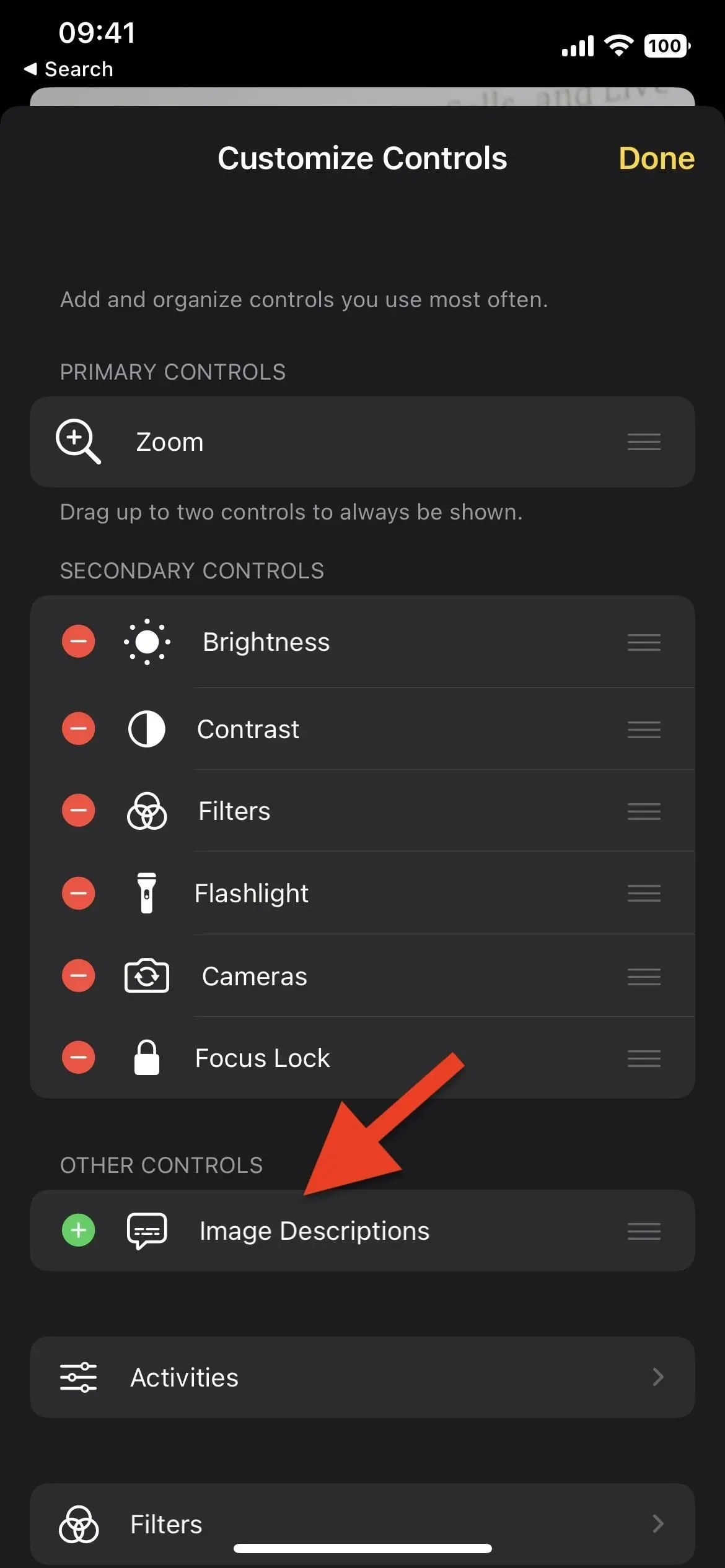
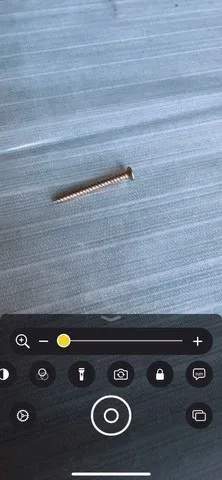
3. Modalità di rilevamento della lente di ingrandimento
Ora che la lente d’ingrandimento dispone di altri due strumenti di rilevamento, è disponibile un nuovo menu Modalità rilevamento che ospita Rileva porte, Rileva persone e Descrizioni immagini.
Se non disponi di uno dei modelli di iPhone o iPad che supportano il rilevamento delle porte (vedi sopra), che sono anche gli stessi modelli che supportano il rilevamento delle persone, puoi solo aggiungere le descrizioni delle immagini ai tuoi controlli, non il menu della modalità di rilevamento.
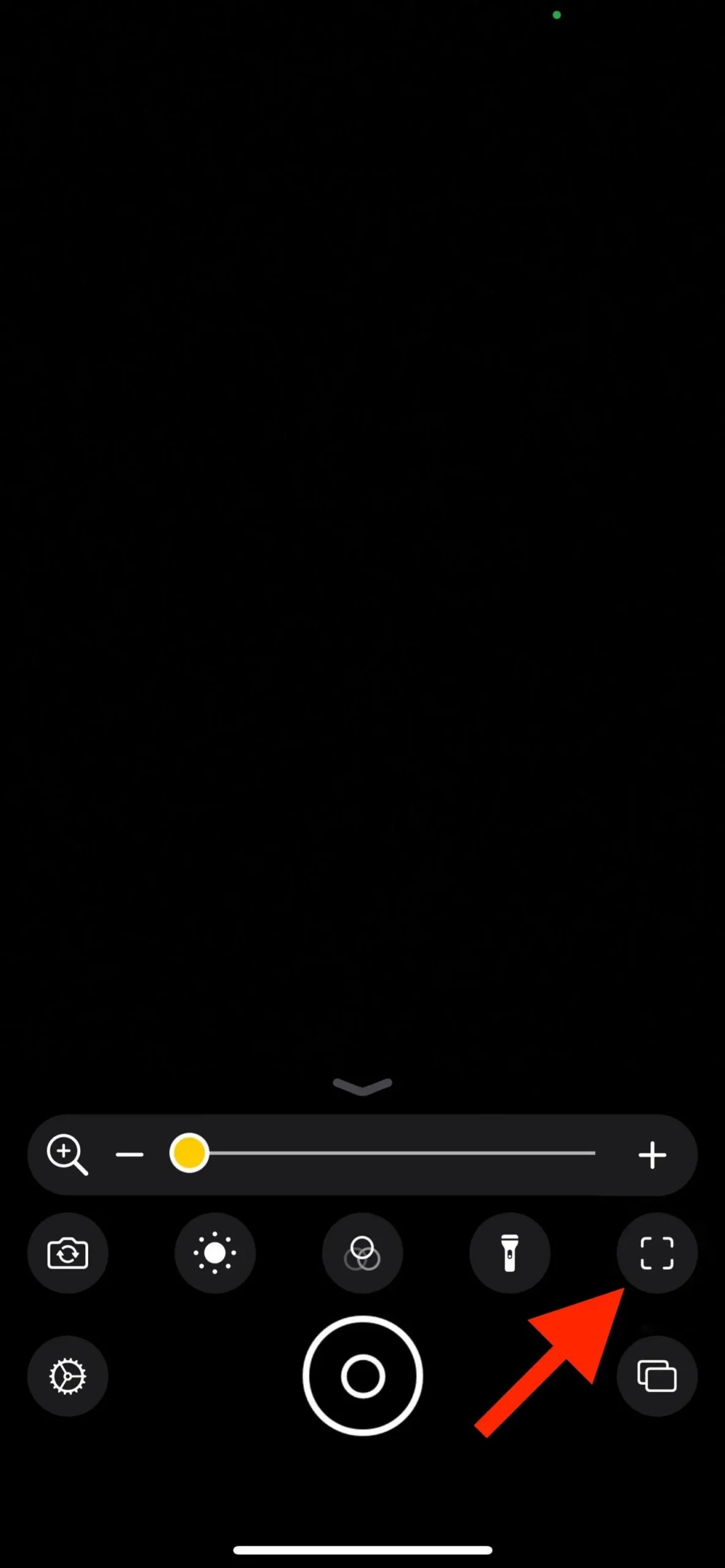
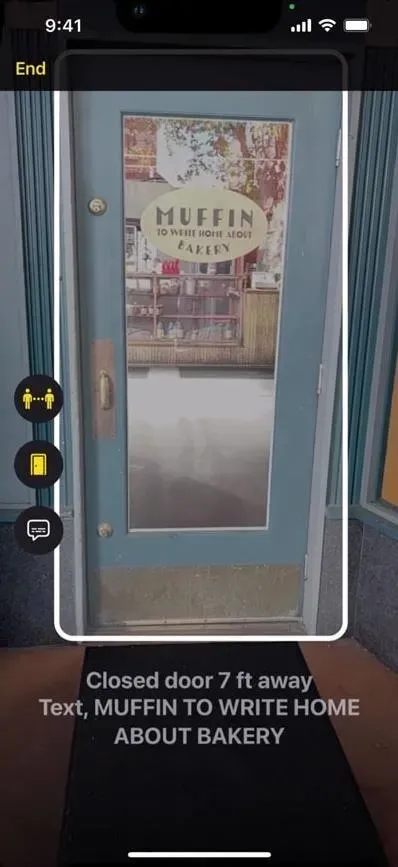
Immagine tramite Apple
4. Azioni nel ciclo
Magnifier supporta anche azioni che consentono di salvare la configurazione corrente di Magnifier, inclusi pannello di controllo, fotocamera, luminosità, contrasto, filtri e modalità di rilevamento. Pertanto, è possibile utilizzare impostazioni specializzate per un’attività o una situazione ricorrente specifica. Per salvare il layout corrente, usa “Salva nuova attività” dall’ingranaggio “Impostazioni”. Puoi anche passare da un layout all’altro utilizzando l’ingranaggio. Nelle impostazioni “Azioni”, puoi rimuovere o duplicare le opzioni personalizzate.
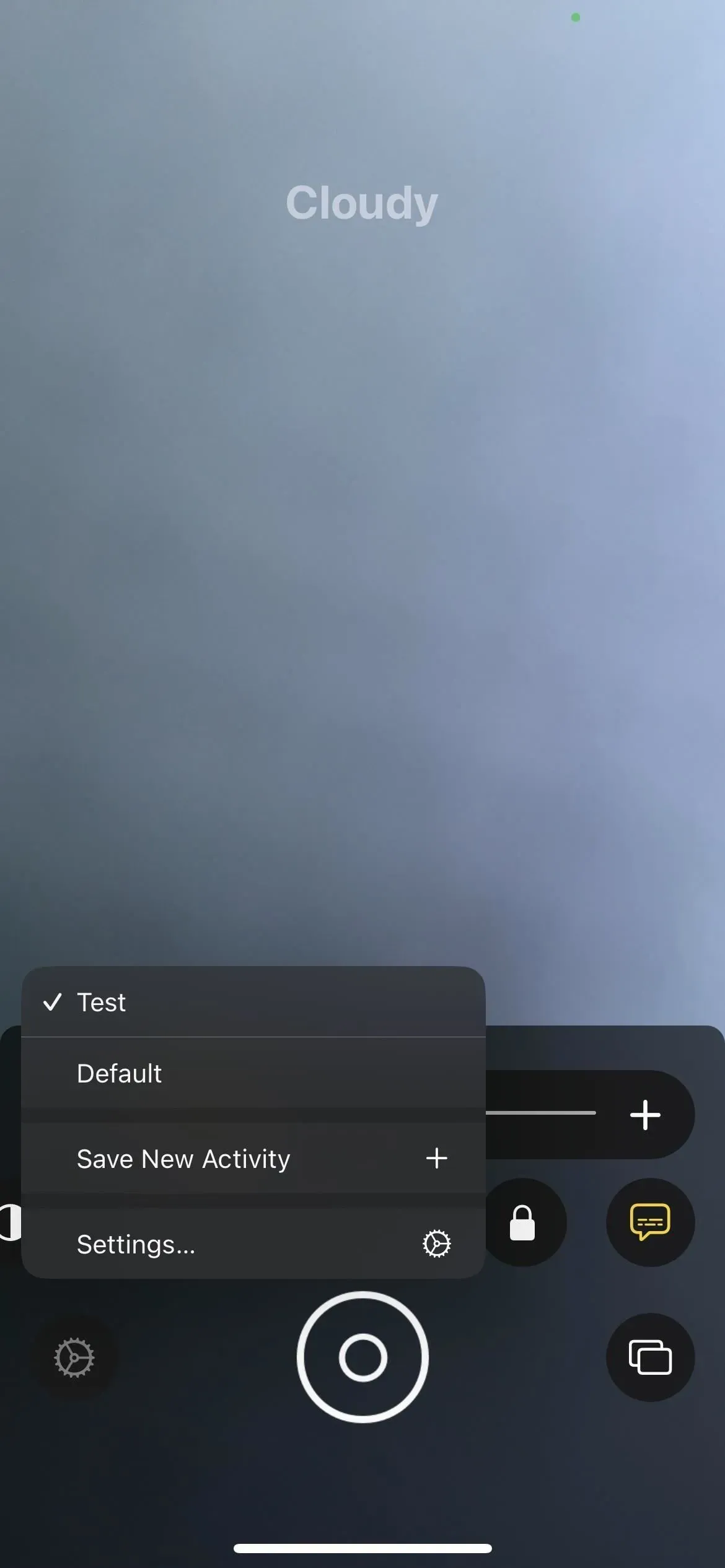
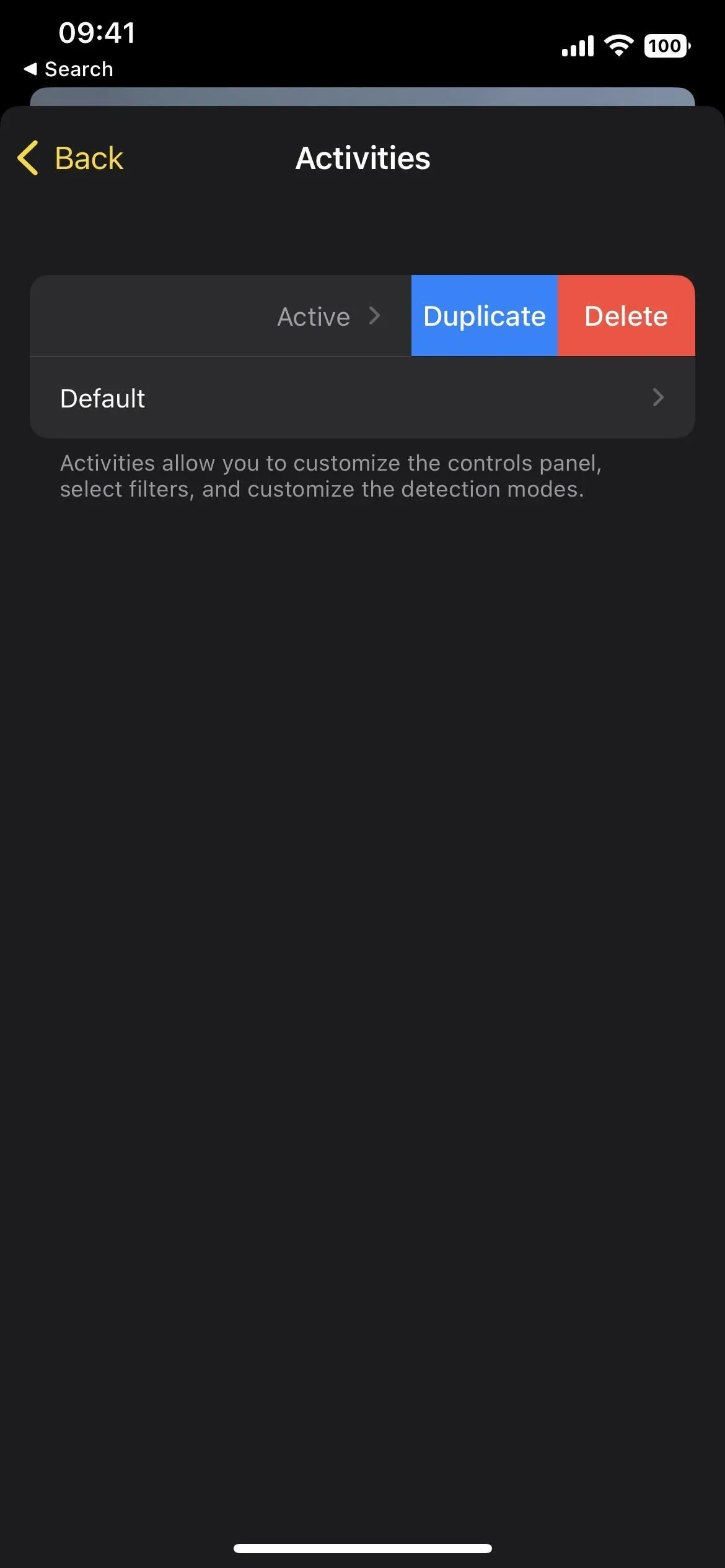
5. Sottotitoli live per audio, video e chiamate
Una delle più grandi nuove funzionalità di accessibilità sono i sottotitoli in tempo reale, utili per le persone con problemi di udito e per chiunque non riesca a sentire l’audio sul proprio iPhone per qualsiasi motivo. Funzionerà con chiamate telefoniche e FaceTime, videochiamate su app di social media, spettacoli in streaming e altri media e persino app di teleconferenza.
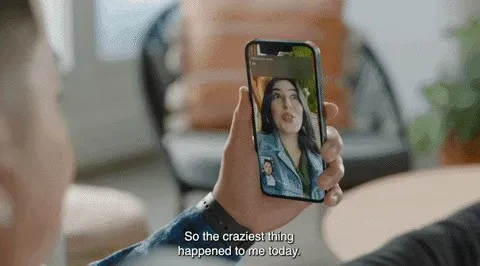
Immagine tramite Apple
Puoi anche regolare la dimensione del carattere, il colore e il colore di sfondo per facilitare la lettura. Puoi persino spostare i sottotitoli come con il lettore Picture-in-Picture e impostarne l’opacità in standby. E se usi il tuo Mac per le chiamate, puoi rispondere alla conversazione digitando e leggendo le tue parole ad alta voce in tempo reale.
Live Captions è attualmente disponibile negli Stati Uniti e in Canada per iPhone 11 e versioni successive, iPad con A12 Bionic e versioni successive e computer Mac con Apple Silicon. Se sei preoccupato per la privacy, Apple promette che le informazioni dell’utente rimarranno private perché i sottotitoli in tempo reale vengono generati direttamente sul dispositivo. Non puoi registrarli quando fai uno screenshot.
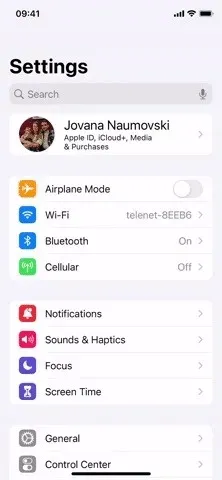
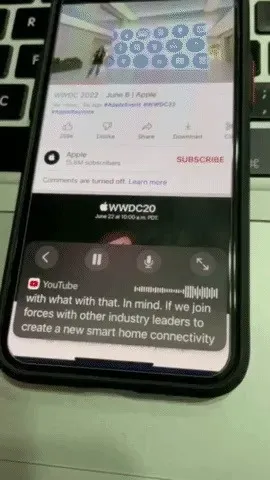
6. Rispecchiare l’Apple Watch
Se possiedi un Apple Watch, puoi utilizzare la maggior parte delle funzionalità di accessibilità di un iPhone associato per controllarlo da remoto grazie all’Apple Watch Mirroring.
Con Apple Watch Mirroring, gli utenti possono controllare Apple Watch con funzioni assistive di iPhone come il controllo vocale e il controllo interruttori e utilizzare input tra cui comandi vocali, azioni sonore, tracciamento della testa o interruttori esterni Made for iPhone come alternativa al tocco del display dell’orologio Apple . Apple Watch Mirroring utilizza l’integrazione hardware e software, inclusi i miglioramenti basati su AirPlay, per aiutare gli utenti che si affidano a queste funzionalità mobili a sperimentare app Apple Watch uniche come Blood Oxygen, Heart Rate, Mindfulness e altro ancora.
Il mirroring di Apple Watch è disponibile su Apple Watch Series 6 e versioni successive. Per attivarlo, vai su Impostazioni -> Accessibilità -> Apple Watch Mirroring, quindi attiva l’interruttore. Una volta connesso, puoi controllare completamente l’orologio tramite il tuo iPhone.
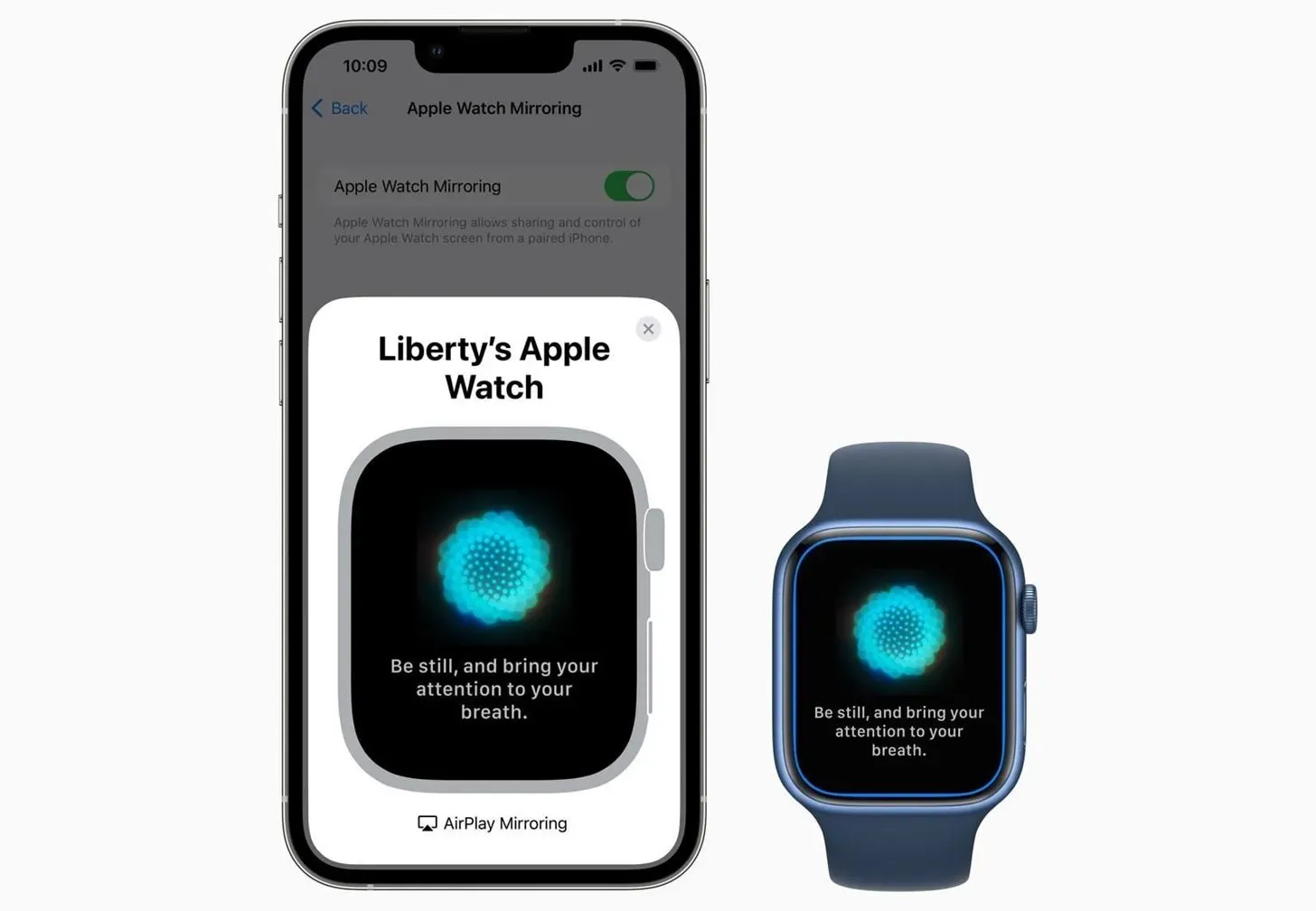
Immagine tramite Apple
7. Lingue aggiuntive per VoiceOver e Speak Tools
Ora puoi abilitare ancora più lingue per VoiceOver, Parla selezione e Parla schermo. Le lingue supportate includono:
- Arabo (in tutto il mondo)
- Basco (Spagna)
- bengalese o bengalese (India)
- Bojpuri (India)
- Bulgaro (Bulgaria)
- Catalano (Spagna)
- Croato (Croazia)
- Farsi o persiano (Iran)
- Francese (Belgio)
- Galiziano (Spagna)
- Kannada (India)
- Malese (Malesia)
- Mandarino (Liaoning, Shaanxi, Sichuan)
- Marathi (India)
- Shanghai, Cina)
- Spagnolo (Cile)
- Sloveno (Slovenia)
- Tamil (India)
- Telugu (India)
- Ucraino (Ucraina)
- Valencia (Spagna)
- Vietnamita (Vietnam)
8. Più voci per VoiceOver e Speak Tools
Sono inoltre disponibili dozzine di nuove voci per VoiceOver, Parla selezione e Parla schermo, tutte funzioni e lingue assistive ottimizzate. Per l’inglese, le nuove voci includono Agnes, Bruce, Eloquence, Evan, Joel, Junior, Cathy, Nathan, Noel, Ralph, Vicki e Zoe.
Ci sono anche nuove voci tra cui Albert, Bad News, Bahh, Bells, Boing, Bubbles, Cellos, Good News, Jester, Organ, Superstar, Trinoids, Whisper, Wobble e Zarvox.
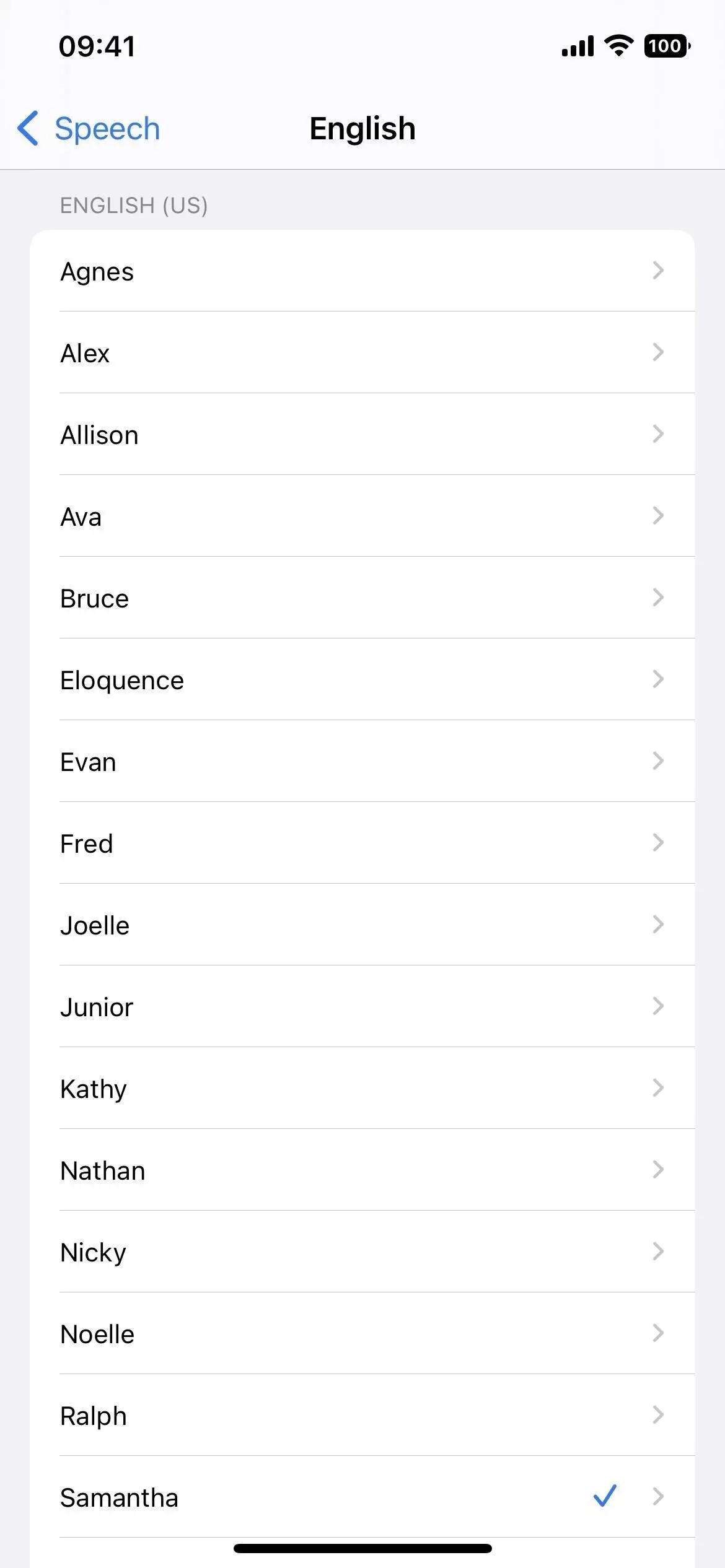
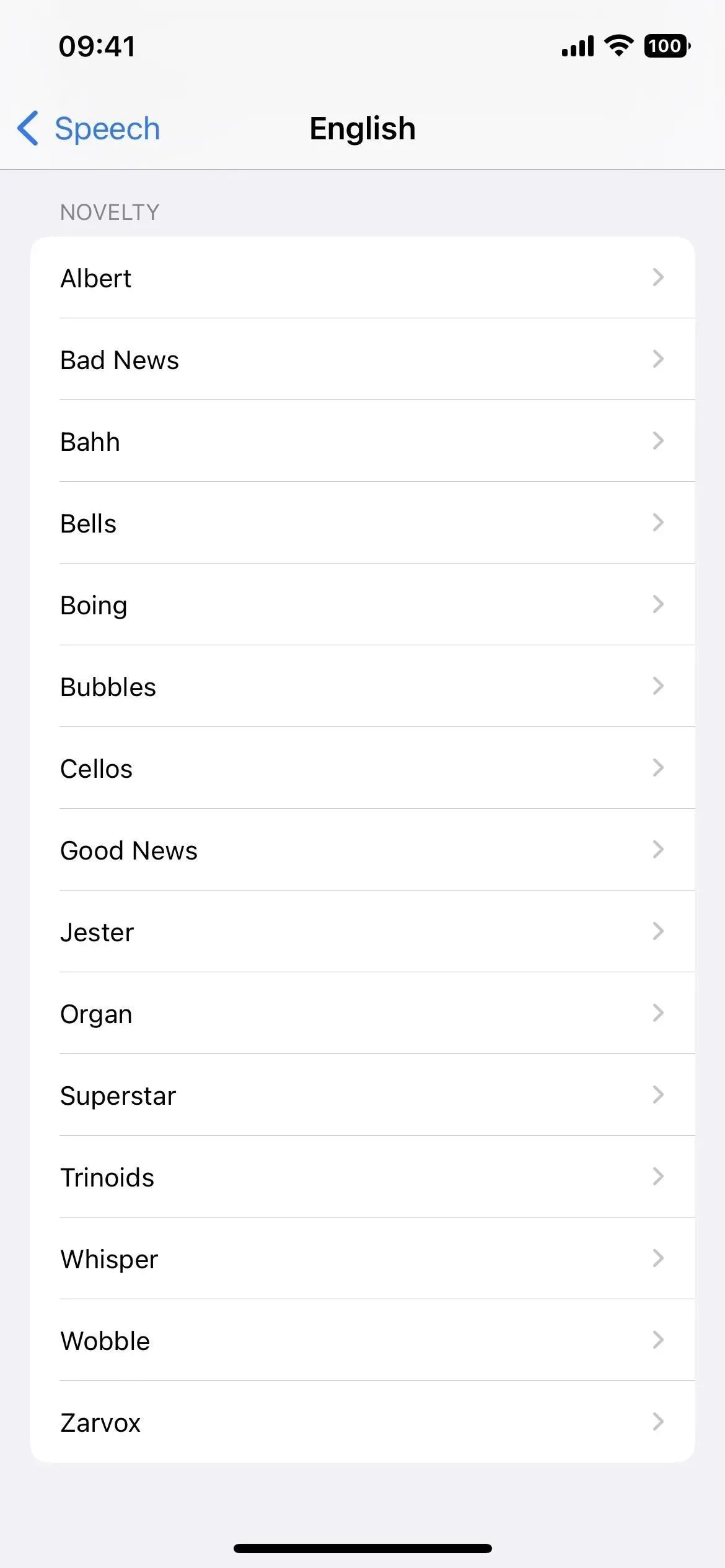
9. Impostazioni avanzate di programmazione VoiceOver
Ci sono diverse nuove opzioni con cui lavorare in Impostazioni -> Accessibilità -> VoiceOver -> Azioni -> Programmazione, che ti consente di creare gruppi di impostazioni per scopi specifici.
Il primo è lo stile di digitazione, che consente di scegliere tra Predefinito, Standard, Tocco e Tocco diretto. Il secondo è “Stile di navigazione” con le opzioni “Predefinito”, “Casella di controllo” e “Raggruppato”. E il terzo è “Messaggi di avviso Braille” in cui è possibile selezionare “Predefinito”, “On” o “Off”. Queste opzioni erano disponibili prima, ma non per le attività di programmazione.
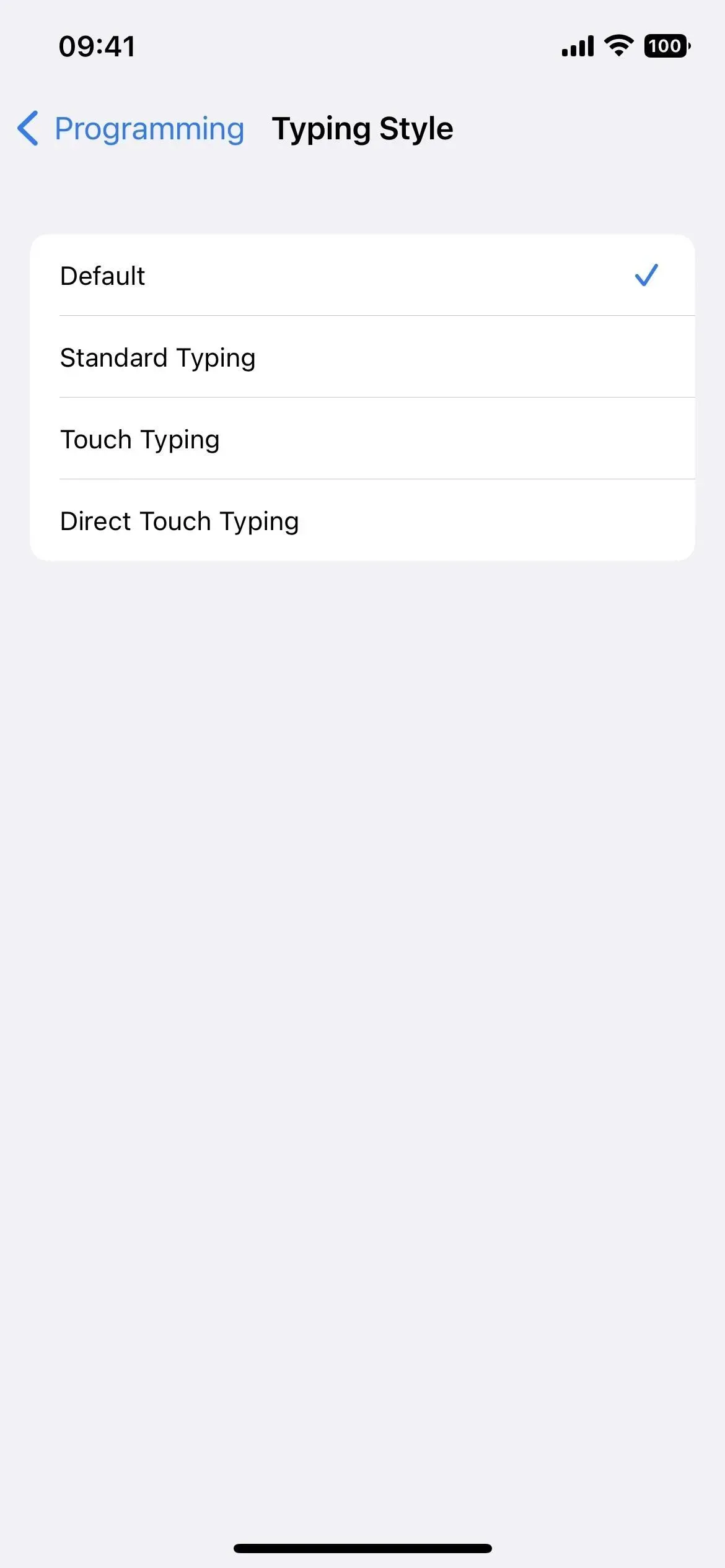
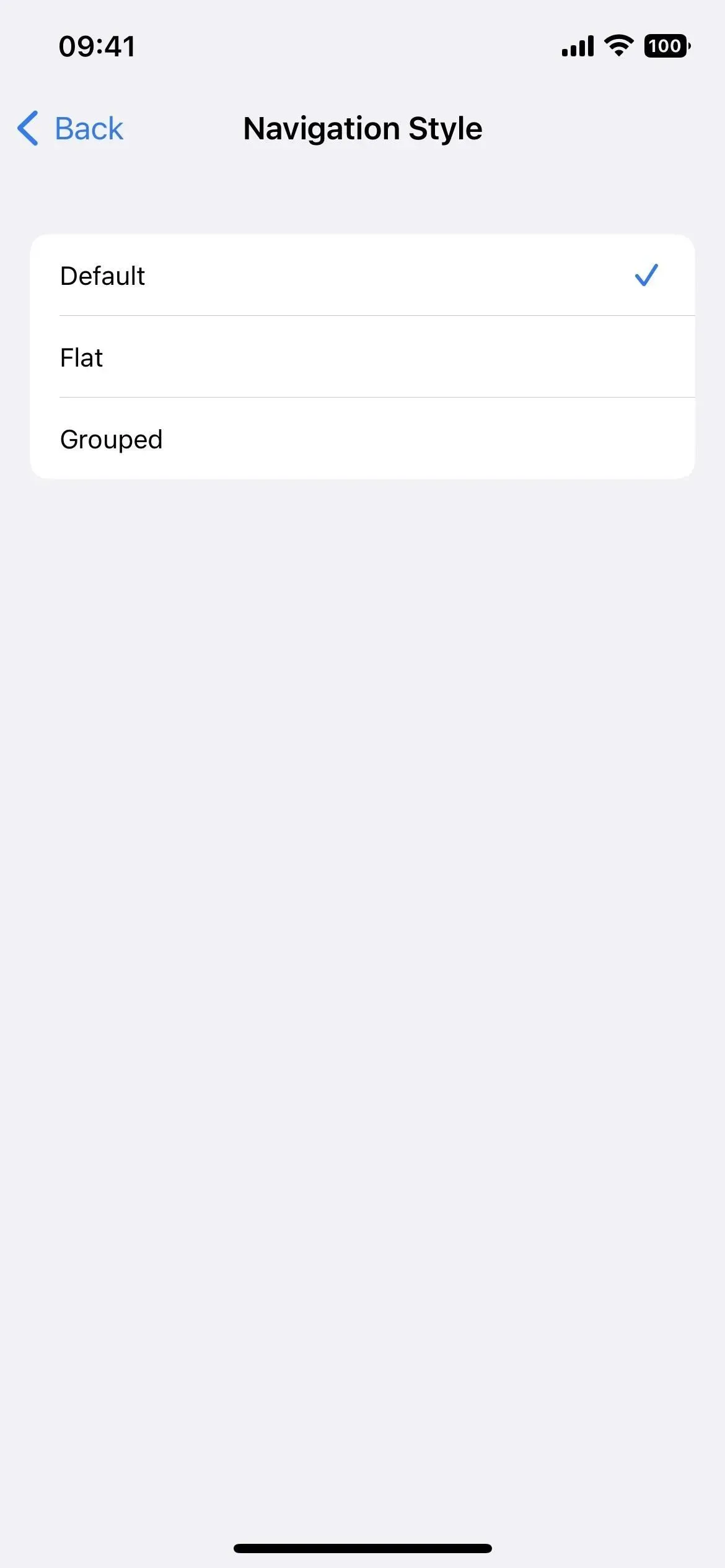
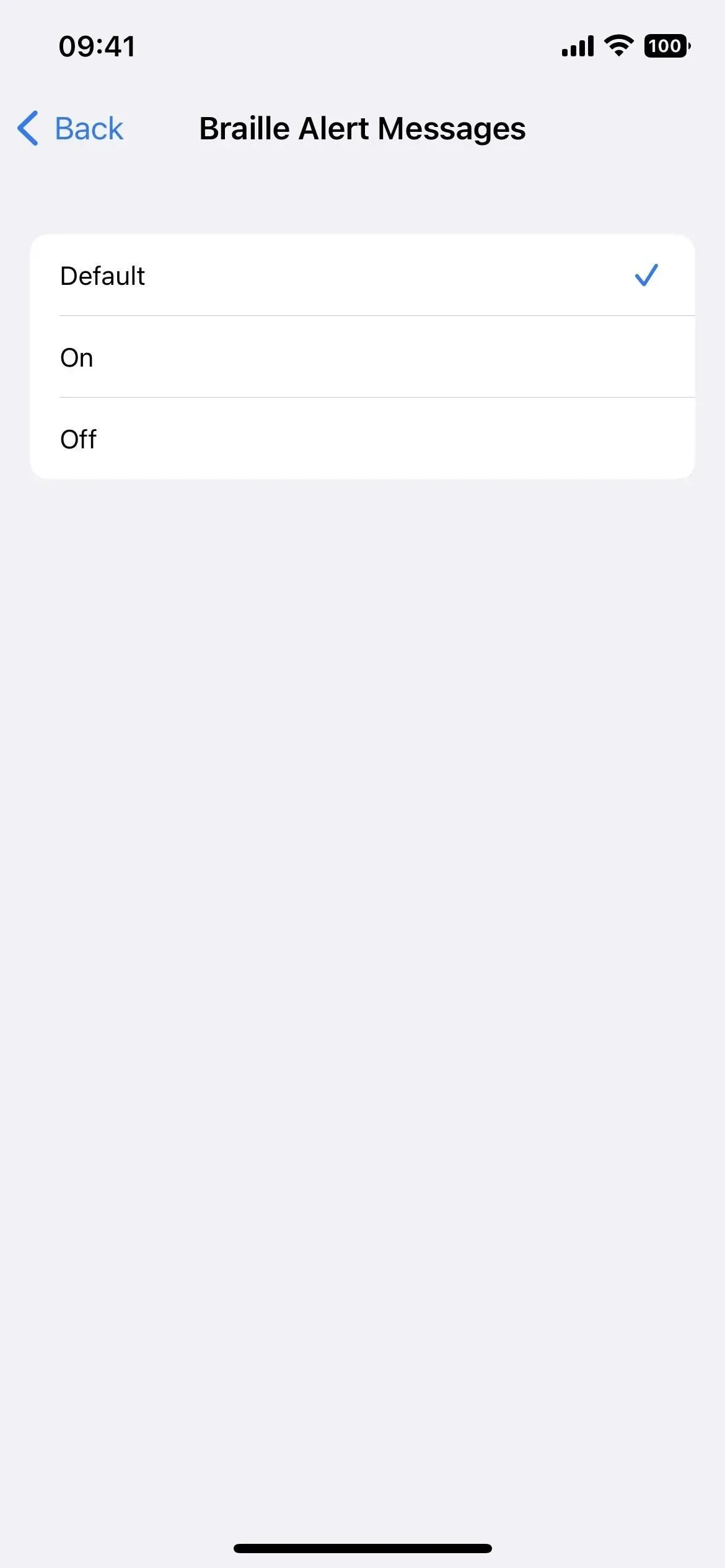
10. Rilevamento del punto di avvio di VoiceOver su Maps
Quando utilizzi VoiceOver in Apple Maps, ricevi un feedback audio e tattile automatico per aiutarti a determinare il punto di partenza del percorso a piedi.
11. Buddy Controller per i giochi
Se riscontri problemi nell’utilizzo del controller di gioco, la nuova funzione Buddy Controller consente a un amico o a un operatore sanitario di aiutarti a giocare. Funziona combinando due controller di gioco in uno in modo da poter giocare efficacemente insieme come giocatore singolo. Se questo suona familiare, è perché le console Xbox offrono una funzionalità simile chiamata Co-pilota.
12. Tempo di pausa Siri
In Impostazioni -> Accessibilità -> Siri, troverai una nuova sezione chiamata Siri Pause Time, dove puoi impostare per quanto tempo Siri attende che tu finisca di parlare. Puoi lasciare l’impostazione predefinita o scegliere Più lungo o Più lungo. Questo strumento è perfetto per te se Siri sembra sempre un interruttore impaziente.
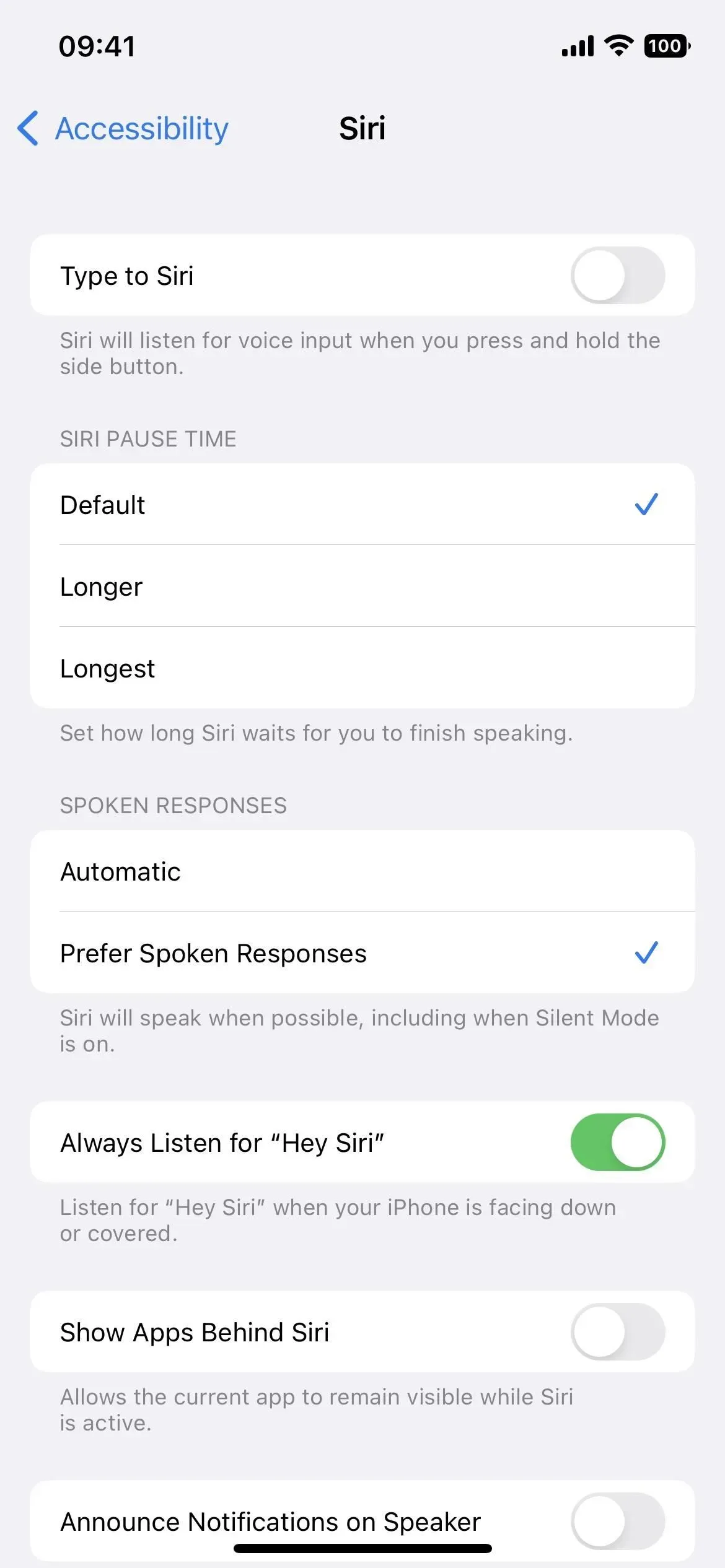
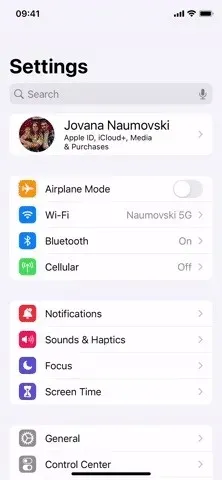
13. Suoni personalizzati per il riconoscimento del suono
Il riconoscimento del suono è disponibile da iOS 14, ma in iOS 16 puoi insegnare al tuo iPhone a riconoscere suoni specifici nel tuo ambiente. Vai su Impostazioni -> Accessibilità -> Riconoscimento audio -> Suoni e seleziona Sveglia personalizzata o Dispositivo personalizzato o Campanello.
Per rimuovere allarmi e suoni personalizzati, scorri verso sinistra su di essi nel menu Suoni. Puoi anche fare clic su Modifica, quindi sull’icona di eliminazione (un cerchio rosso con una linea bianca al centro) e confermare facendo clic su Elimina.
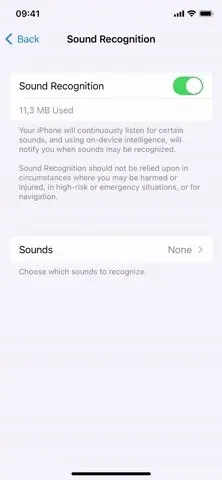
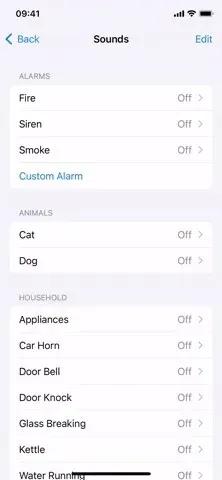
14. Modalità di controllo ortografico del controllo vocale
Probabilmente sei già abituato alla funzione di dettatura dell’iPhone, ma ora puoi utilizzare la modalità di controllo ortografico di Voice Control per pronunciare la parola lettera per lettera, quindi non ci sono malintesi. Usalo per dettare nomi, indirizzi, abbreviazioni e altro. Questa funzione è attualmente disponibile solo in inglese (USA).
15. Comandi vocali aggiuntivi
Oltre alla modalità ortografia, il controllo vocale ha anche nuovi comandi per:
- Apri Libreria applicazioni
- Mostra tastiera
- Nascondi tastiera
- Premere il tasto <nome tasto>
- appendere
- Attiva il mirroring di Apple Watch
- Disabilita il mirroring di Apple Watch
- Accendi il telecomando dell’Apple Watch.
- Disabilita il telecomando dell’Apple Watch
- Attiva l’accesso completo alla tastiera
- Disattiva l’accesso completo alla tastiera
- VoiceOver attivato
- Magic Touch VoiceOver
- VoiceOver seleziona <numero>
- VoiceOver leggi tutto
- VoiceOver seleziona <nome elemento>
- VoiceOver seleziona il primo elemento
- VoiceOver seleziona l’ultimo elemento
- VoiceOver seleziona l’app successiva
- VoiceOver seleziona l’app precedente
- VoiceOver seleziona l’elemento successivo
- VoiceOver seleziona l’elemento precedente
- VoiceOver seleziona il rotore successivo
- VoiceOver seleziona il rotore precedente
- VoiceOver seleziona l’opzione rotore successiva
- VoiceOver seleziona l’opzione del rotore precedente
- VoiceOver seleziona la barra di stato
- Selettore oggetto VoiceOver
- Riepilogo del discorso di VoiceOver
- VoiceOver smetterà di parlare
- Otturatore dello schermo di VoiceOver
- ingrandire
- rimpicciolire
- ingrandire
- rimpicciolire
- Diminuire
- Aumento
- Zoom a sinistra
- Ingrandisci a destra
16. Personalizza Apple Books
In iOS 16, l’app Apple Books include nuovi temi e funzionalità di accessibilità. L’app è stata ridisegnata e la nuova interfaccia è stata semplificata, il che contribuisce anche a renderla più accessibile. Puoi rendere il testo in grassetto e regolare la spaziatura per facilitare la lettura. E ci sono alcuni nuovi temi che puoi utilizzare per rendere l’app più piacevole alla vista.
- Per saperne di più: 20 nuove grandi funzionalità e modifiche in Apple Books sul tuo iPhone
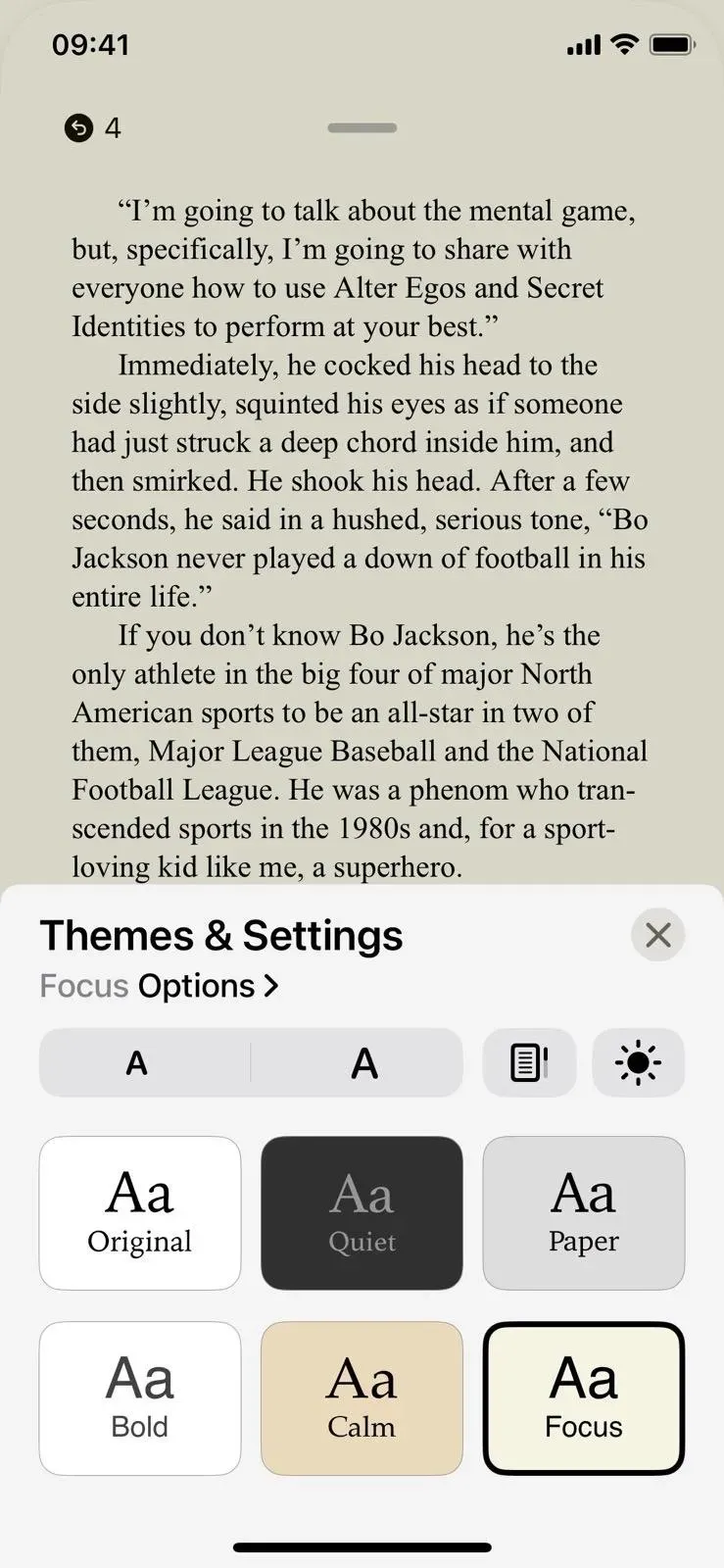
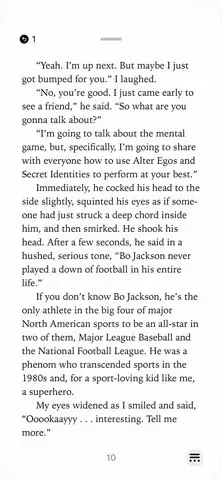
17. Ehi Siri, riaggancia
Non era possibile chiedere a Siri di terminare una telefonata o una chiamata FaceTime per te, ma ora puoi farlo dicendo “Hey Siri, riaggancia” mentre parli con qualcuno. Lo svantaggio è che la persona con cui stai parlando ti sentirà pronunciare il comando, ma questo è ottimo per terminare una chiamata in vivavoce per qualsiasi motivo. Puoi attivarlo nelle impostazioni di Siri e ricerca o nelle impostazioni di accessibilità di Siri.
Il sito Web di Apple afferma che questa funzione è disponibile su iPhone con A12 Bionic e versioni successive, ma le impostazioni di accessibilità dicono che funziona su iPhone 11 e versioni successive. Il primo potrebbe essere vero, dal momento che possiamo terminare una chiamata sul nostro iPhone XR con il chip A12 Bionic. Le impostazioni dicono anche che è disponibile su iPhone meno recenti quando si utilizzano AirPods o Beats con Siri.
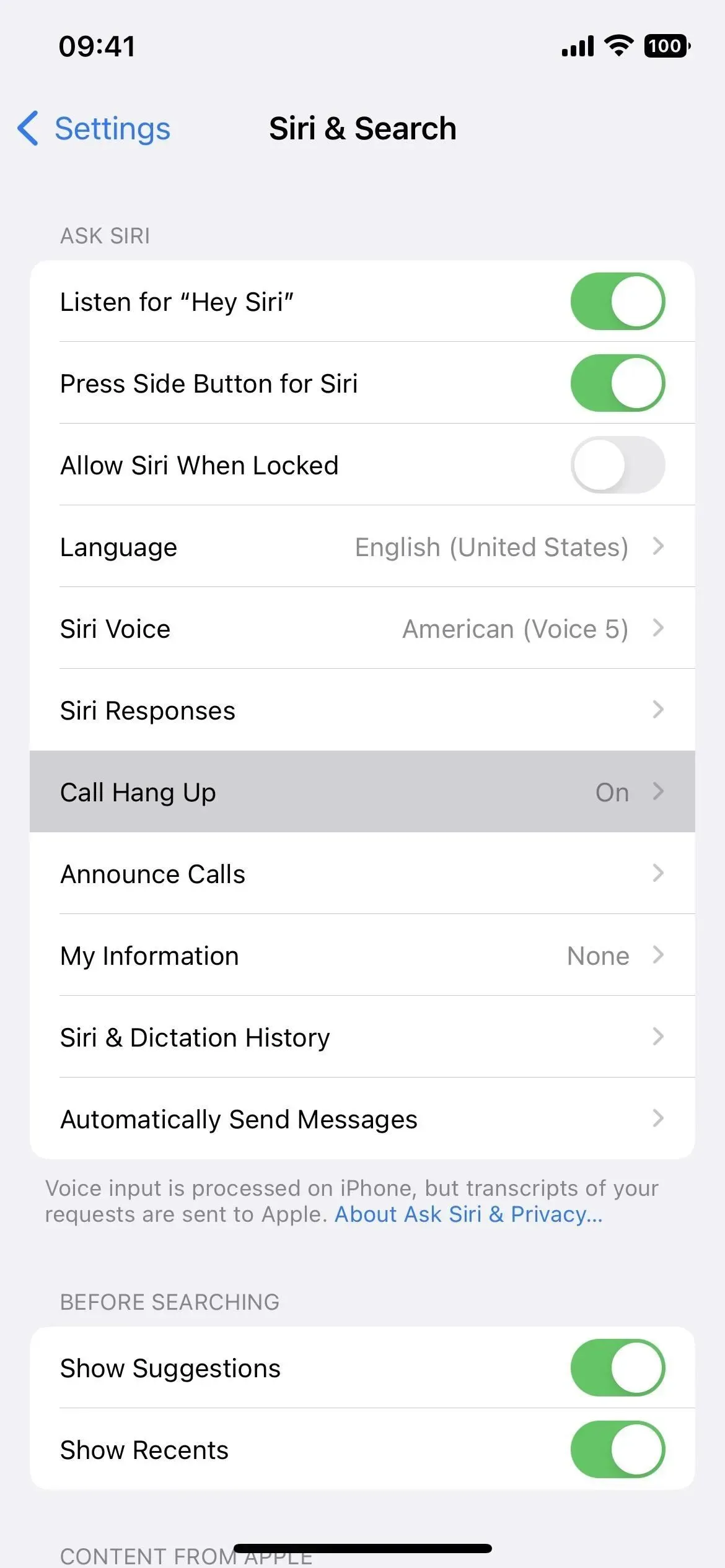
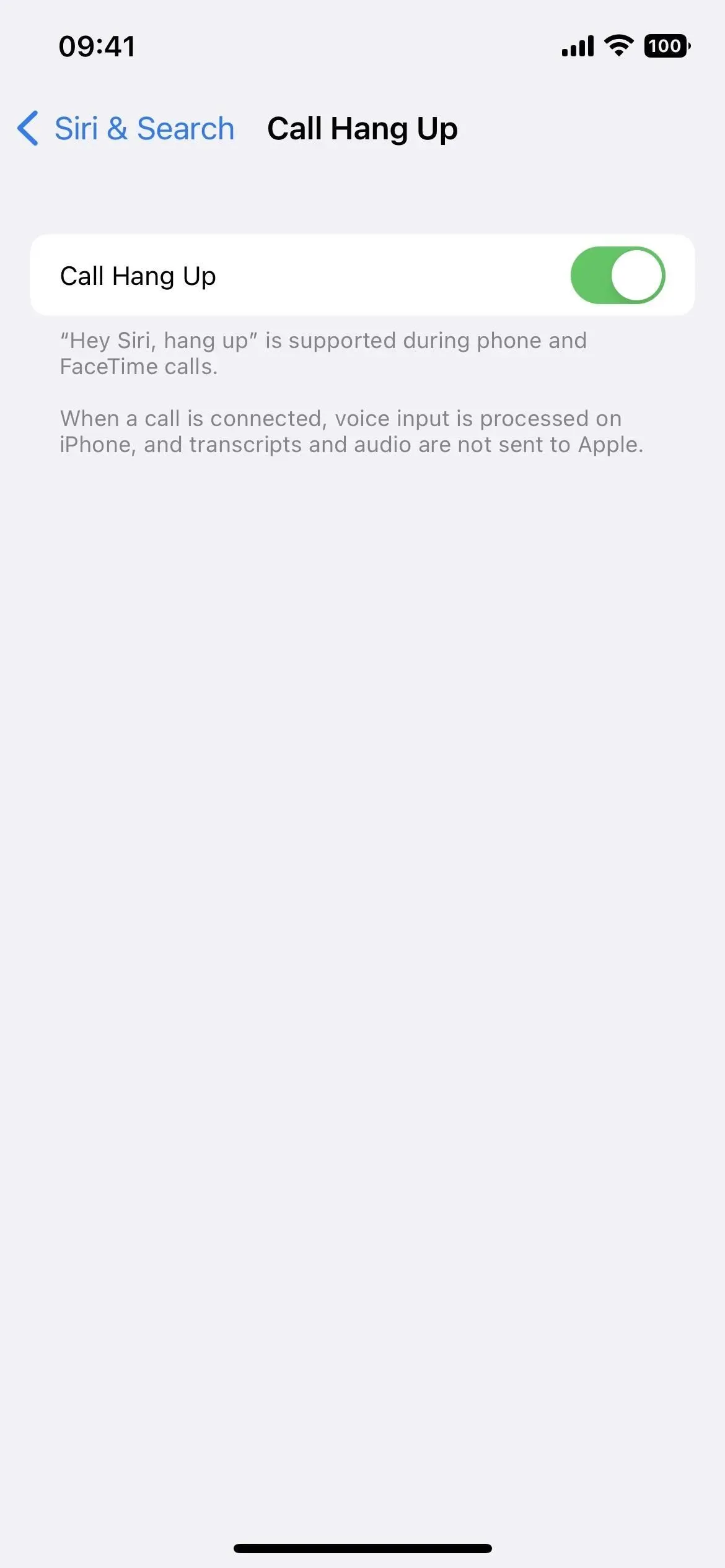
18. Rispondi automaticamente alle chiamate, cambia con Hey Siri
L’opzione per rispondere automaticamente alle chiamate è molto utile per alcuni utenti con disabilità. Tuttavia, c’era un problema: doveva essere attivato manualmente tramite Impostazioni -> Accessibilità -> Touch Screen -> Instradamento chiamate audio -> Chiamate con risposta automatica. Ora puoi dire: “Ehi Siri, attiva il risponditore automatico” o “Ehi Siri, disattiva il risponditore automatico”. Oltre a iOS 16, è disponibile anche per watchOS 9.
19. Annunciare le notifiche senza cuffie
Il tuo iPhone può leggere messaggi e notifiche in arrivo, ma questa funzione funziona solo se abbinato ad AirPods o cuffie Beats. In iOS 16, funziona anche con l’altoparlante del tuo iPhone e gli apparecchi acustici Made for iPhone. Questo è uno strumento essenziale per coloro che non possono portare il proprio iPhone per leggere l’ultimo testo o notifica.
Consenti a Siri di leggere le notifiche. Siri non ti interromperà e ascolterà dopo che avrai letto le notifiche in modo che tu possa rispondere o agire senza dire “Ehi Siri”. Siri riporterà le notifiche delle nuove app che inviano notifiche sensibili al tempo o messaggi diretti.
Puoi anche impostare Siri in modo che invii una risposta nelle app supportate senza chiederti se sei sicuro di volerla inviare.
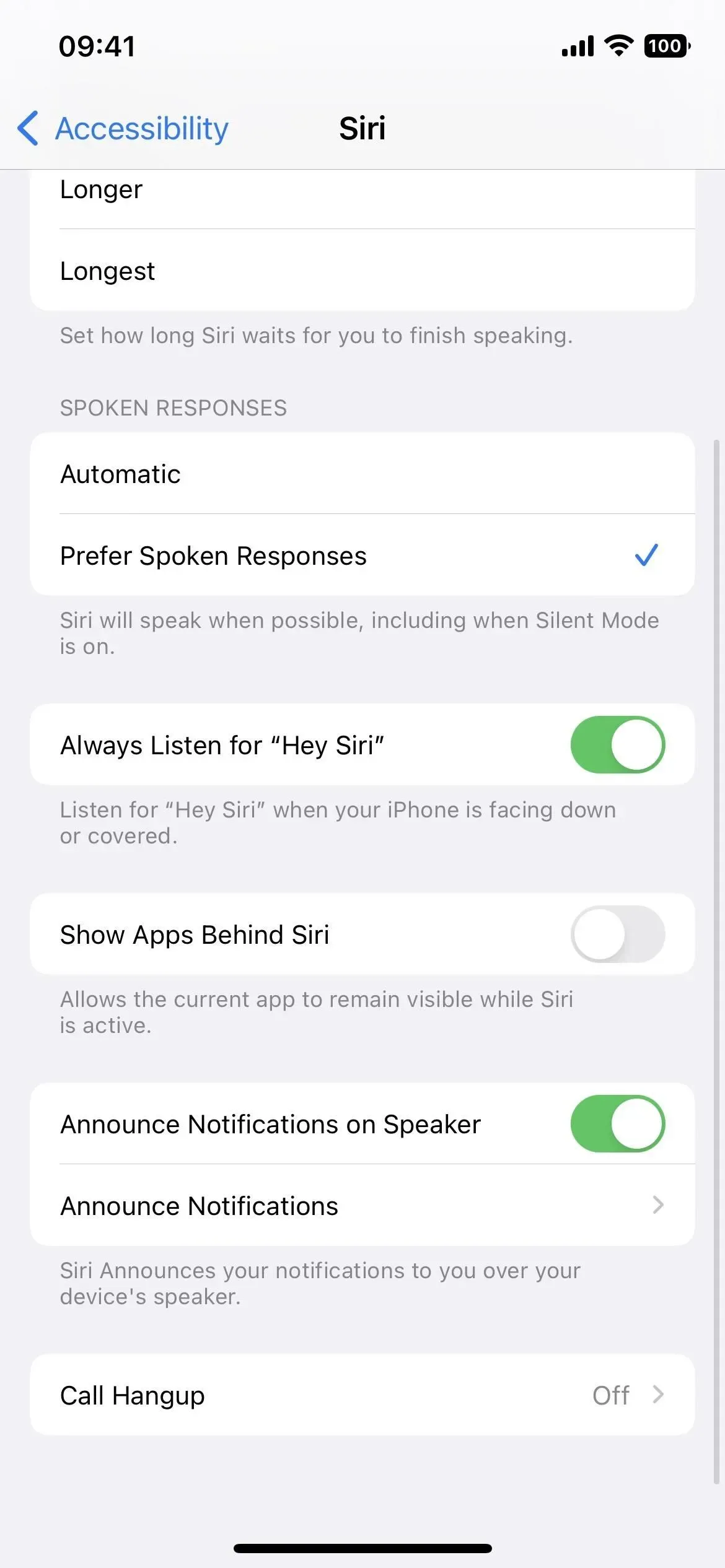
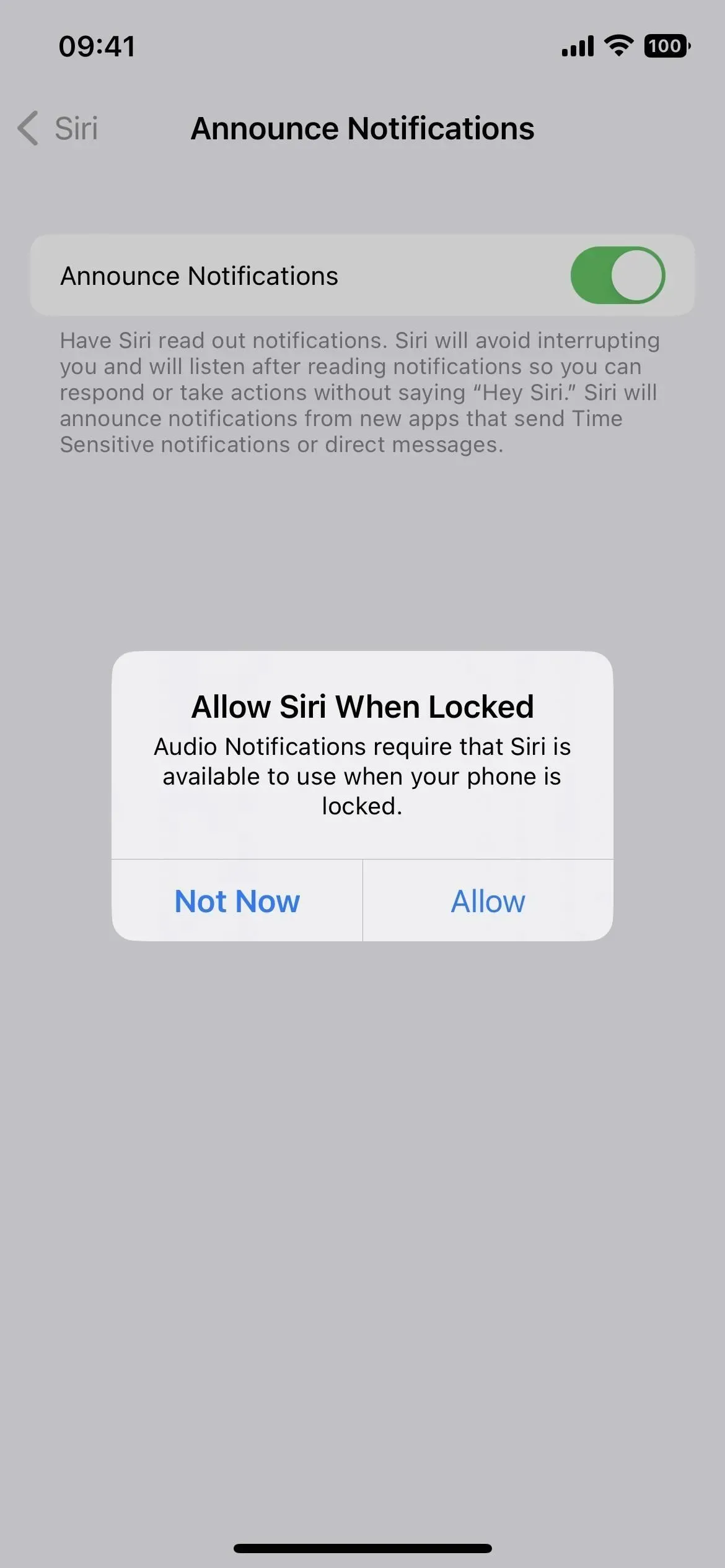

20. Aggiungi audiogrammi alla salute
Se utilizzi l’app Salute, ora puoi importare i tuoi audiogrammi sul tuo iPhone. Vai a Panoramica -> Udito -> Audiogramma, quindi fai clic su Aggiungi dati. Puoi utilizzare la fotocamera per scattare una foto di un audiogramma, selezionare un’immagine audiogramma nell’app Foto o caricare un documento audiogramma da File.
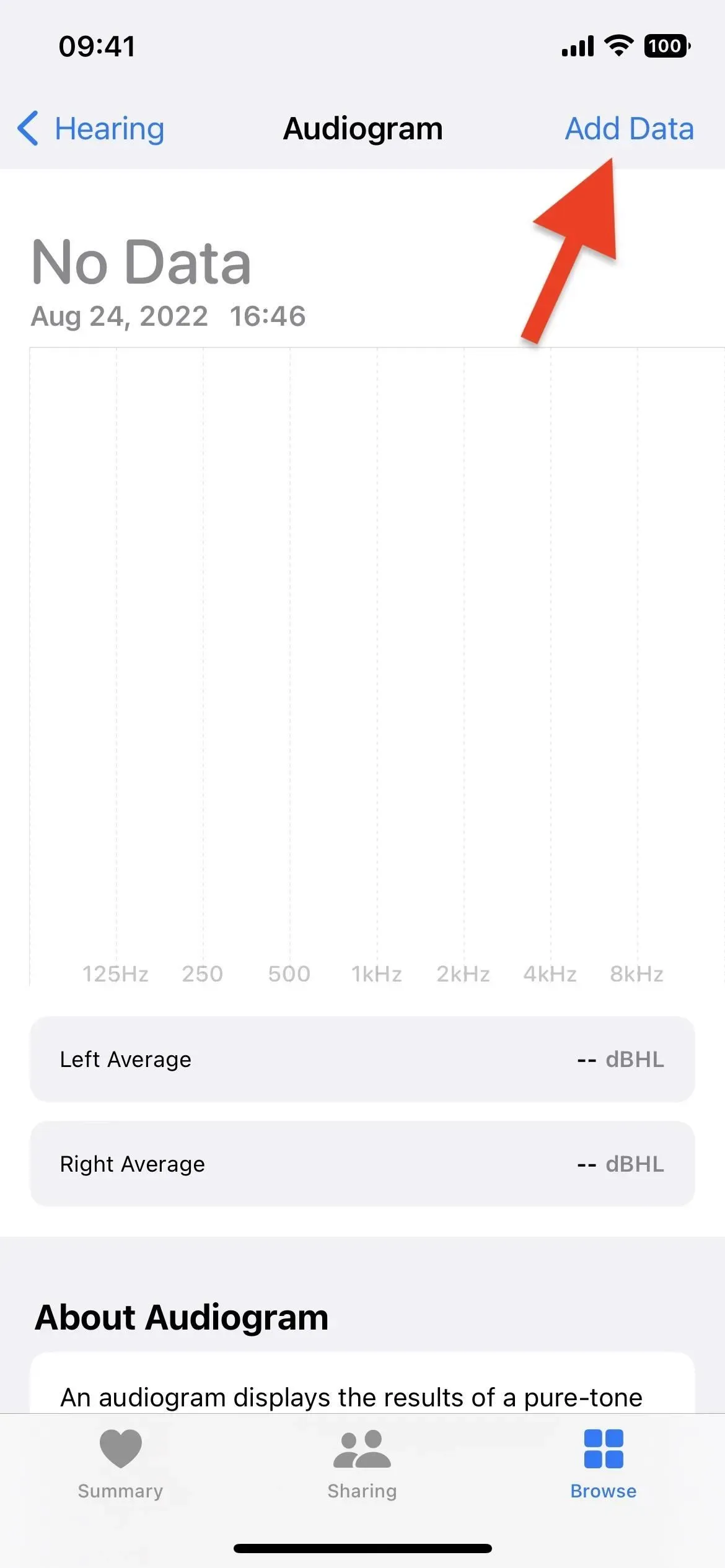
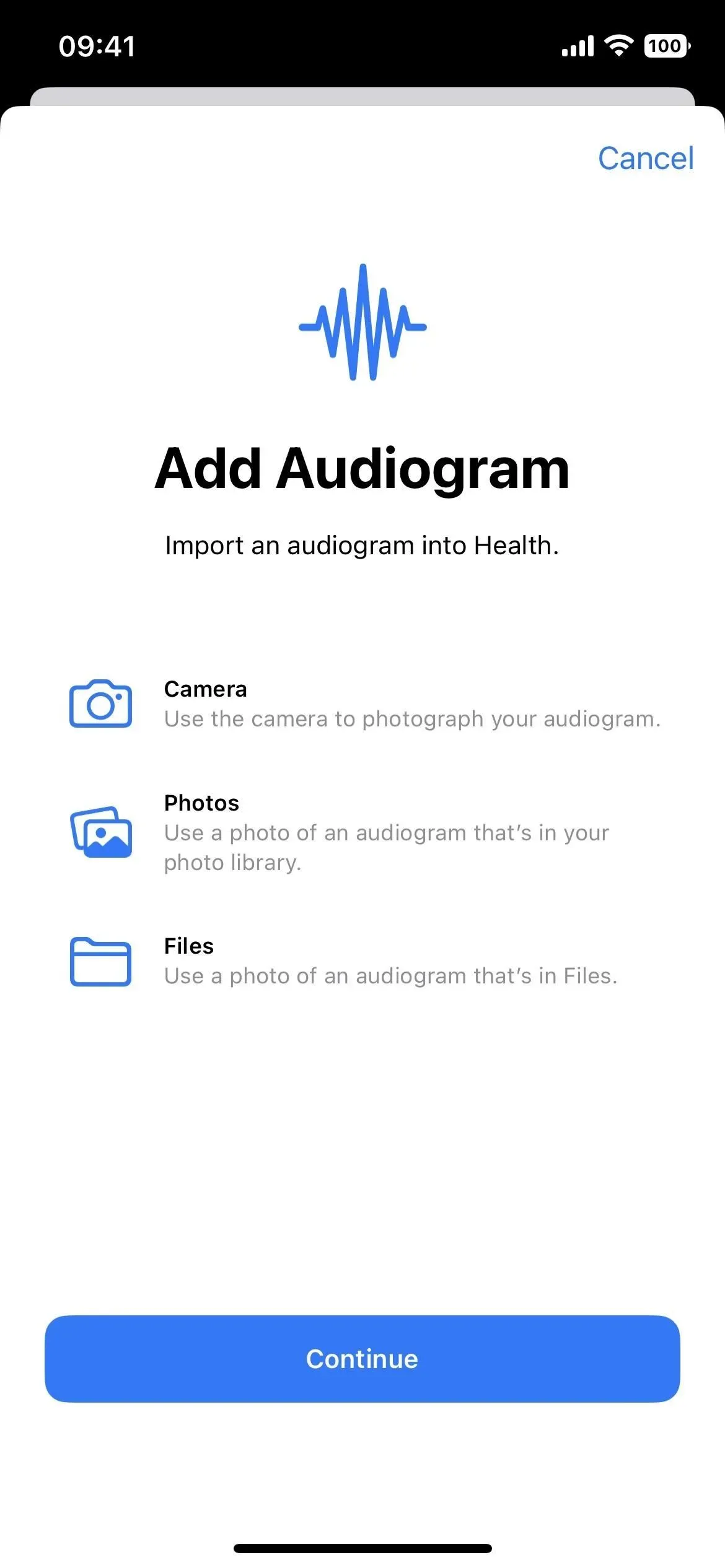
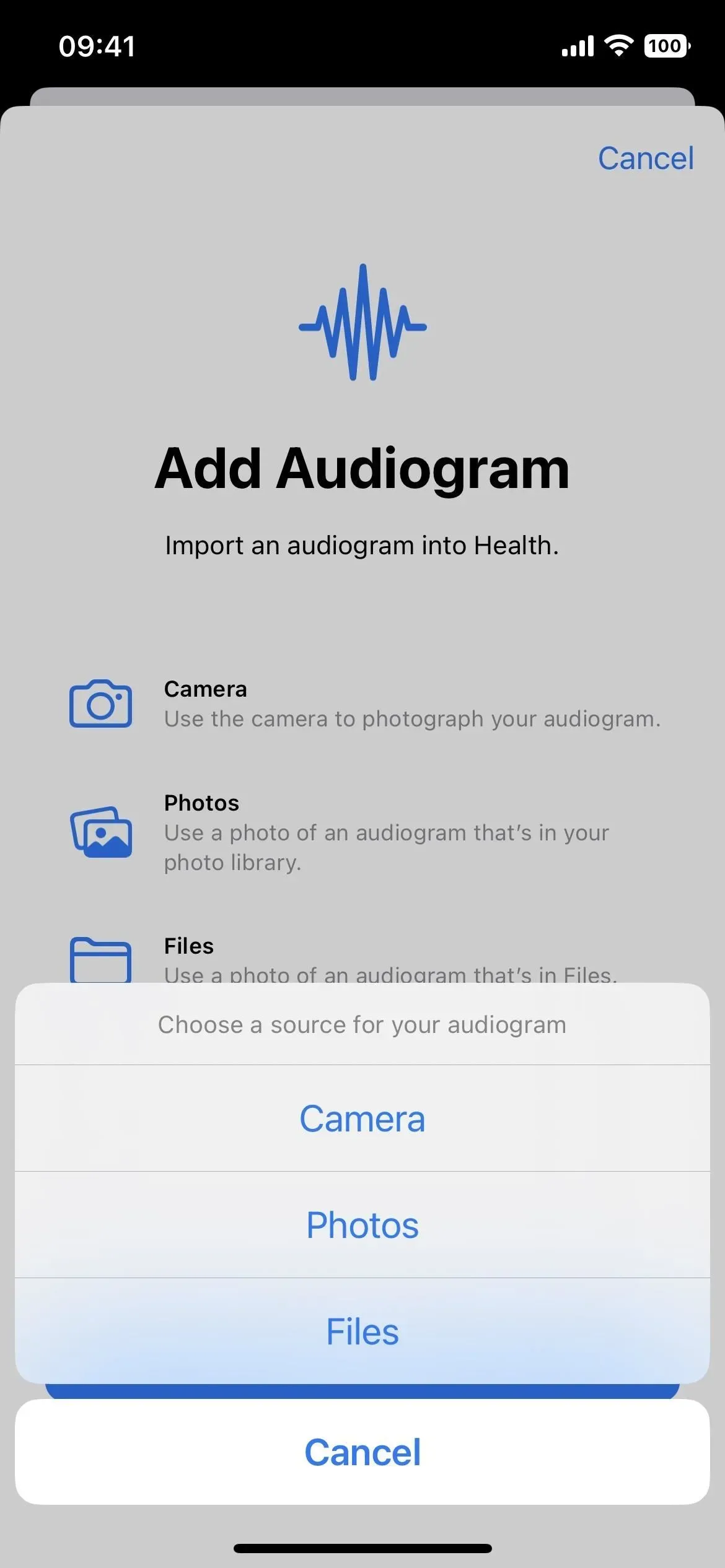



Lascia un commento